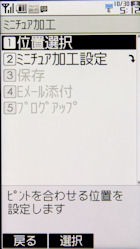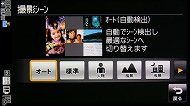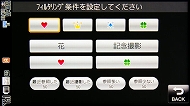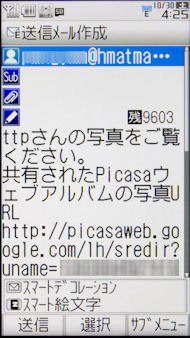より高精細な写真を楽しく撮れる――「AQUOS SHOT SH010」の14.1M CCDカメラを試す(2/2 ページ)
ミニチュア加工やモザイク加工に対応
ユニークな機能として、撮影画像にプラスαの演出を加えるアレンジ機能に注目したい。その1つ「ミニチュア加工」では、画像全体の彩度を高めた上で、部分的にぼかしを加え、風景をまるでオモチャのように仕上げることができる。ぼかす範囲はタッチ操作によって自由に指定可能だ。
また、範囲指定した部分にモザイクを加える「モザイク加工」や、人物の画像に対して、肌の白さや目の大きさを変更する「プリティ加工」、画像の鮮明度を高める「高画質加工」にも対応。これらのアレンジ機能は、フォトサイズが5メガサイズ以下の場合に利用できる。
新しい撮影機能では「ベストチョイスモード」がユニークだ。これは、1回のシャッターで9枚の高速連写を行い、その9枚の中からカメラが自動でベストな1枚を選んでくれるモードのこと。例えば、子どもやペットなど動きが速くてシャッターチャンスがとらえにくい被写体を撮影するときに役立つ。

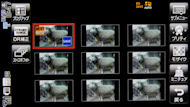
 「ベストチョイスモード」の設定画面。「オート」のほかに、「子供」や「ペット」に最適化したベストチョイスモードも利用できる(写真=左)。ベストチョイスモードで撮影すると、自動的に選ばれたベストな1枚が撮影直後に表示される。ここで「保存」ボタンを押すと、撮影した全9枚が表示。必要に応じて自分で選んだほかのカットを保存することもできる(写真=中)。ベストチョイスモードで撮影した写真。フォトサイズは、「フォト(カメラモード)」では1メガサイズ、「フォト(壁紙モード)」ではフルワイドVGAサイズになる(写真=右)
「ベストチョイスモード」の設定画面。「オート」のほかに、「子供」や「ペット」に最適化したベストチョイスモードも利用できる(写真=左)。ベストチョイスモードで撮影すると、自動的に選ばれたベストな1枚が撮影直後に表示される。ここで「保存」ボタンを押すと、撮影した全9枚が表示。必要に応じて自分で選んだほかのカットを保存することもできる(写真=中)。ベストチョイスモードで撮影した写真。フォトサイズは、「フォト(カメラモード)」では1メガサイズ、「フォト(壁紙モード)」ではフルワイドVGAサイズになる(写真=右)自動的に判別した撮影シーンに応じて各種設定を最適化する、撮影シーンの自動検出機能にも対応。「オートモード」のほか、「人物」「風景」「逆光」「料理」など計10モードを搭載する。
さらに、笑顔のタイミングで自動で撮影する「笑顔フォーカスシャッター」や、顔が正面を向いた瞬間に撮影する「振り向きシャッター」、動く被写体にピント位置が追尾する「チェイスフォーカス」、連続的にオートフォーカスが作動する「コンティニュアスAF」などの機能も搭載。また、編集機能としては、前述のアレンジ機能のほかに、トリミングやスタンプ、フレーム合成、文字合成などに対応する。
「Picasaウェブアルバム」に画像をアップする
SH010では撮影だけでなく、写真を表示、閲覧するための「フォトビューアー」にもこだわっている。フォトビューアーでは、本体またはmicroSD内の画像をフォルダ単位で表示でき、1件表示のほかに、35枚/15枚のサムネイル表示や、カレンダー表示、スライドショー表示などを選べる。
1枚を大きく表示する1件表示の場合には、タッチ操作でコマ送りやズームイン/アウトができ、人物写真の顔をロングタッチすると、ズームアップする。また、画面が切り替わる際の効果についても、ページめくりなどの多彩なエフェクトを選択できる。
ディスプレイは、3.4インチのNewモバイルASV液晶を搭載し、フルワイドVGA(480×854ドット)の表示をサポートする。屋外と屋内を問わず視認性は良好で、14.1メガの画像を細部までくっきりと表示できる。「クオリティビュー」機能を選んだ場合には、再生画像の色やエッジが強調され、より見栄えよく表示される。
フォトビューアーの中でも特に注目したいのは、「Picasaウェブアルバム」との連携が可能になったこと。「Wi-Fi WIN」を利用して無線LANにつないた状態での利用に限られるが、撮影画像のアップロードやアルバムの閲覧ができる。
使い方は、まずPicasaウェブアルバムに登録し、SH010上でアカウントを設定しておく。そして、撮影画像を表示した状態で「UPLOAD」ボタンをタップすれば、画像をアップロードでき、アルバムの作成や閲覧、共有などもスムーズに行える。ほかの人が作成したPicasaウェブアルバムを閲覧することも可能だ。

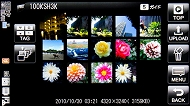
 まず「フォトビューアー」のTOP画面でアカウント設定をした後、アップしたい画像を表示する(写真=左)。任意の画像を選択して、画面右にある「UPLOAD」ボタンをタップする(写真=中)。アップロード時間はファイルサイズによって異なるが、ケータイから素早くアップできるのは非常に便利(写真=右)
まず「フォトビューアー」のTOP画面でアカウント設定をした後、アップしたい画像を表示する(写真=左)。任意の画像を選択して、画面右にある「UPLOAD」ボタンをタップする(写真=中)。アップロード時間はファイルサイズによって異なるが、ケータイから素早くアップできるのは非常に便利(写真=右)これまでのAQUOS SHOTシリーズでは、コンパクトデジカメに肉薄するカメラ性能を実現していたが、SH010は、そのカメラ性能をさらにパワーアップさせた上で、ケータイならではの連携機能も充実させた。高画質の写真を手軽に撮影して、素早くアルバムで公開できるのは、SH010ならではの新しい撮影の楽しみ方といえる。
なお、今回のレビュー記事に掲載した作例は、編集部のPicasaウェブアルバムにも掲載しているので、こちらも参考にしてほしい。
Copyright © ITmedia, Inc. All Rights Reserved.
提供:シャープ株式会社
アイティメディア営業企画/制作:ITmedia +D 編集部/掲載内容有効期限:2010年12月3日